ServBayを使ったmacOSローカルHostsファイル管理
macOSシステムにおいて、/etc/hostsファイルは特定のドメイン名(ホスト名)と指定されたIPアドレスを対応付ける重要なシステムファイルです。これはローカルWeb開発や特定サービスのテスト、本番環境の模擬、あるいは特定サイトのブロックなど、様々な場面で役立ちます。しかし、/etc/hostsファイルを手動で編集するには管理者権限が必要で、ミスも起こりやすいものです。ServBayは直感的で使いやすいグラフィカルインターフェースを提供し、hostsファイルのレコード確認、追加、編集、一時停止、削除まで簡単に行うことができます。本記事では、ServBayの機能を活用して効率良くローカルhostsファイルを管理する方法を詳しく解説します。
ローカルHostsファイルの内容を確認する
hostsファイルは/etc/hostsに格納されています。ServBayを使えば、ターミナルやテキストエディタを開くことなく、現在のローカルhostsファイルの内容を手軽に閲覧できます。
確認手順
- ServBay管理画面を開きます。
- 左側メニューから「DNS」セクションに移動します。
- 画面右側の「Hosts file」パネルを下にスクロールして見つけます。
- ServBayが
/etc/hostsファイルの最新の内容をリアルタイムで表示します。
ServBayの画面では、すべてのドメインとIPアドレスのマッピングが視覚的に一覧でき、ServBayによる自動追加レコードや、手動で追加・編集したレコードも一目で確認できます。
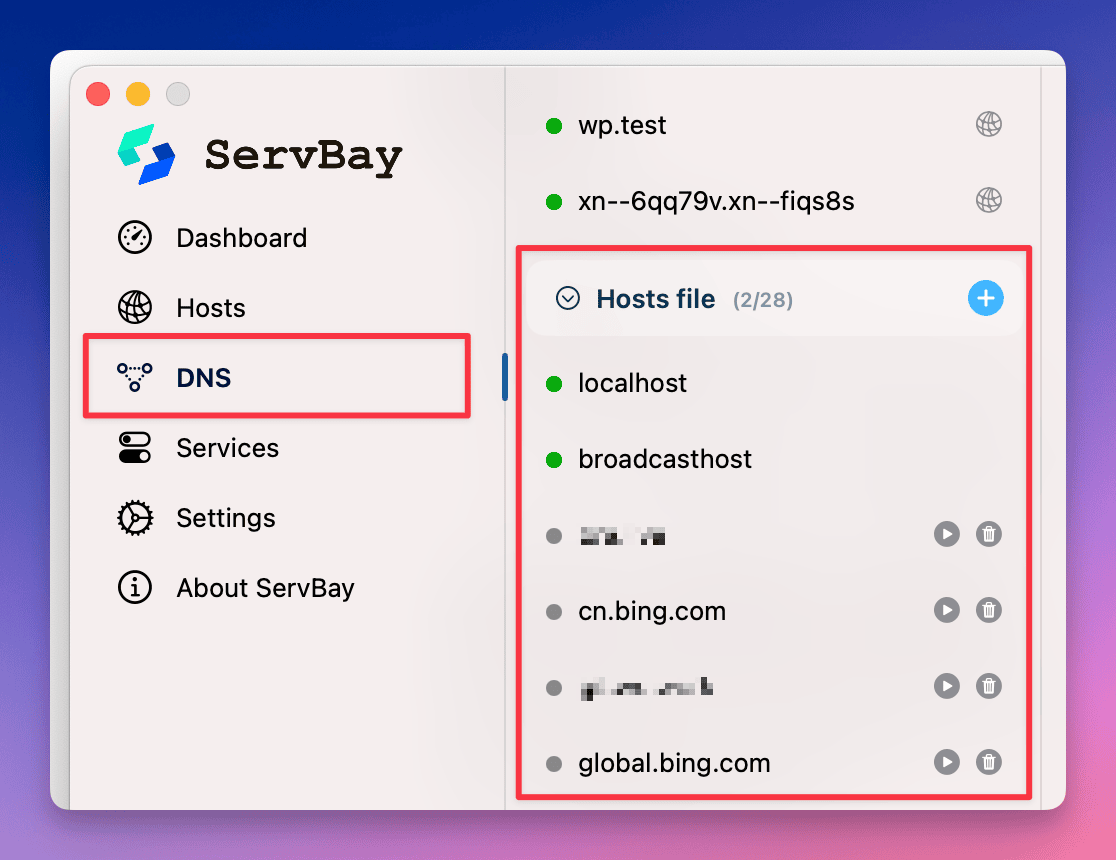
新しいHostsファイルのレコードを追加する
開発やテストの際、あるドメイン名を特定のIPアドレス(例:servbay.demoを127.0.0.1にマッピングしてローカルサーバーに向ける等)へ割り当てる必要が生じることがあります。ServBayを使えば、ローカルhostsファイルに新しいレコードを簡単に追加できます。
追加手順
- ServBay管理画面を開きます。
- 左側メニューの「DNS」セクションに進みます。
- 右側の「Hosts file」パネル上部にある「+」ボタンをクリックします。
- 表示される入力欄で、
ドメイン名 IPアドレス形式で追加する内容を入力します。例:127.0.0.1 - 「追加」ボタンをクリックします。
「追加」ボタンを押すと、新しいドメインとIPアドレスのマッピングレコードが/etc/hostsファイルに登録されます。hostsファイルの編集には通常、管理者権限が必要なため、必要に応じてServBayが認証を求める場合があります。
TIP
ServBayでは、1つのドメインに複数のIPアドレスを割り当てたり、IPv6アドレスにも対応しています。複数IPアドレスはカンマ(,)区切りで入力してください。例:127.0.0.1, ::1
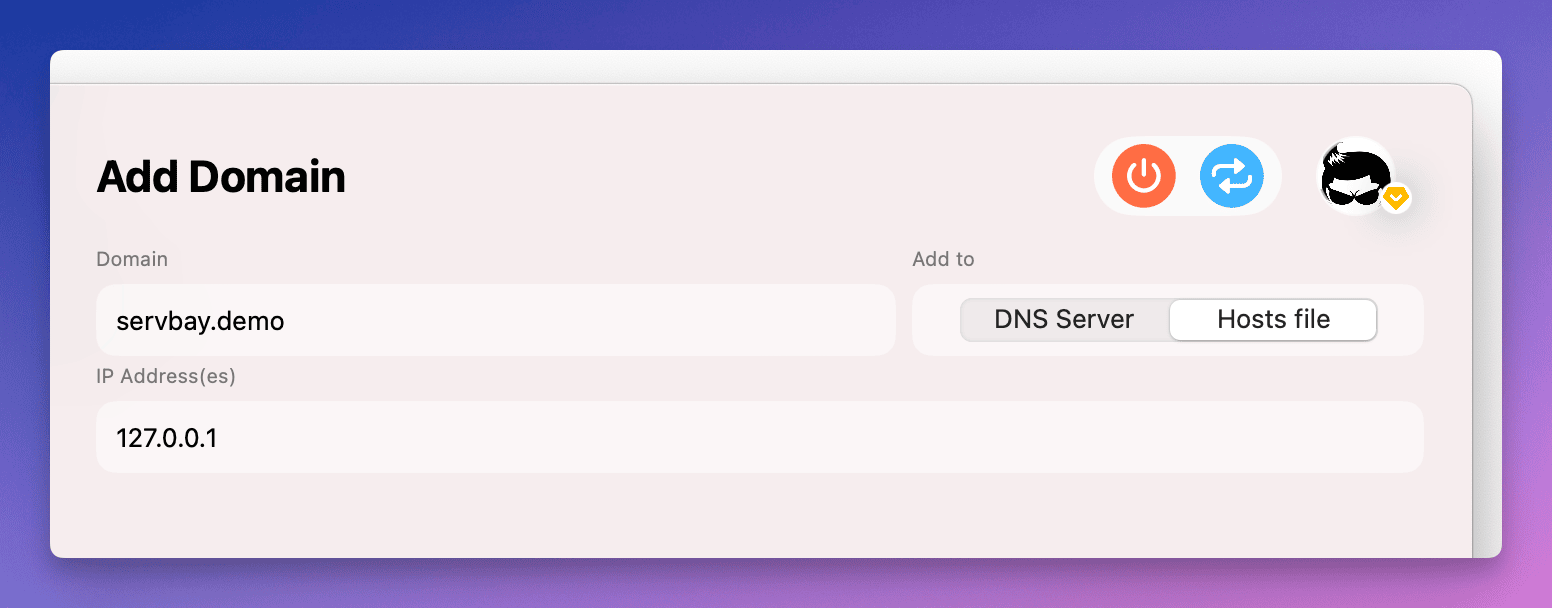
既存のHostsファイルレコードを編集する
ドメイン名のマッピング先IPアドレスを変更したい場合もあるでしょう。ServBayを使えば、ローカルhostsファイルのレコードを簡単に編集できます。
編集手順
- ServBay管理画面を開きます。
- 左側メニューの「DNS」セクションへ進みます。
- 右側の「Hosts file」パネルで編集したいレコードを探します。
- 対象レコードの行をクリックします。
- 右側に表示される編集パネルで、ドメインやIPアドレスを必要に応じて修正します。例:
127.0.0.1を10.0.0.1に変更。 - 編集が完了したら「保存」ボタンをクリックします。
ServBayが/etc/hostsファイルの該当レコードを更新します。追加時と同様に、この操作でも管理者権限が必要な場合があります。
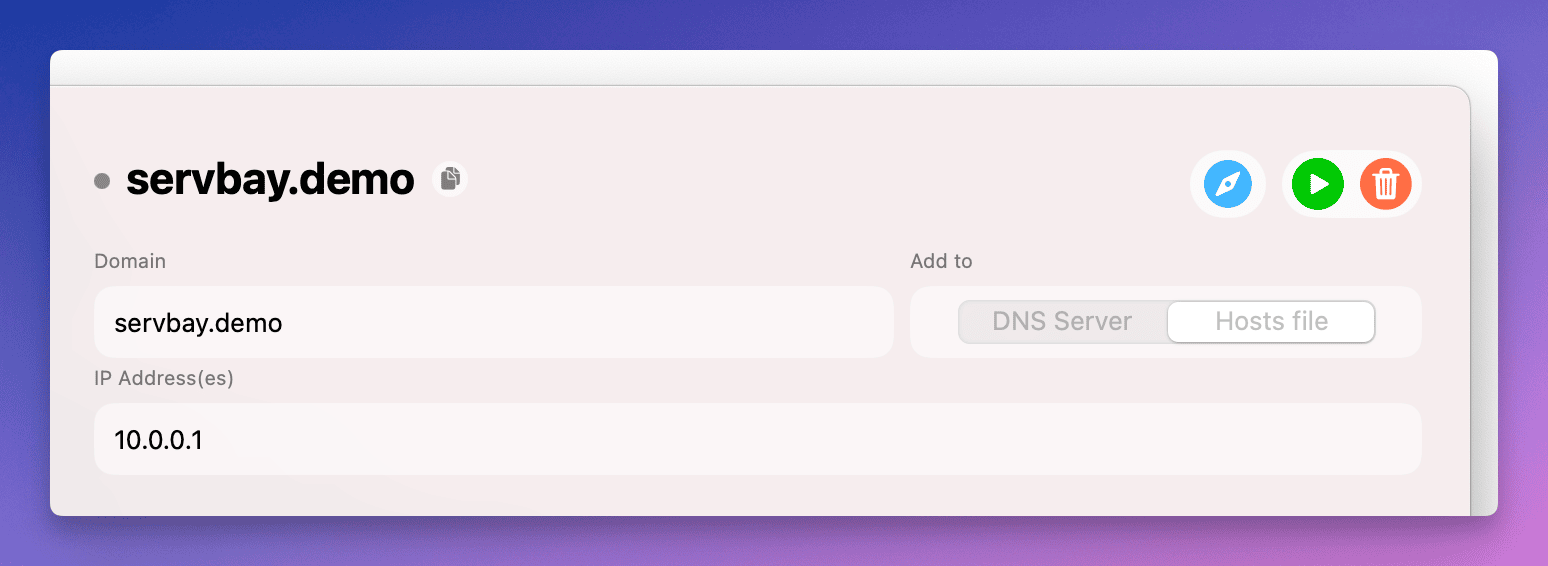
Hostsファイル内レコードの解析を一時停止する
レコードを完全に削除せず、特定のhostsレコードの解析を一時的に無効化したいことがあります。これもServBayの操作で簡単に実現できます。
一時停止手順
- ServBay管理画面を開きます。
- 左側メニューの「DNS」セクションへ進みます。
- 右側の「Hosts file」パネルで一時停止したいレコードを探します。
- レコード行右側の「一時停止」ボタン(通常は一時停止アイコン)をクリックします。
「一時停止」ボタンを押すと、該当レコードの行頭にコメント(#)が付与され、そのレコードは一時的に無効化されます(削除はされません)。また、状態アイコンは緑から灰色に切り替わり、一時停止されたことが一目でわかります。この機能はマッピングの一時停止やデバッグ時にとても便利です。
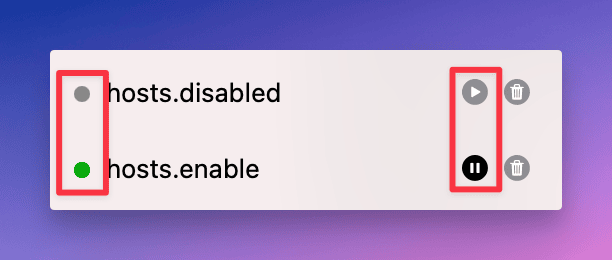
Hostsファイルレコードを削除する
不要になったhostsレコードは、ServBayから簡単にローカルhostsファイルから削除することができます。
削除手順
- ServBay管理画面を開きます。
- 左側メニューの「DNS」セクションへ進みます。
- 右側の「Hosts file」パネルで削除したいレコードを探します。
- レコード行右側の「削除」ボタン(通常はゴミ箱アイコン)をクリックします。
- システムから削除確認のメッセージが表示されますので、内容を確認し「削除」を確定します。
削除を確定すると、ServBayが/etc/hostsファイルから該当のドメイン-IPマッピングレコードを完全に削除します。この操作についても、管理者権限が必要な場合があります。
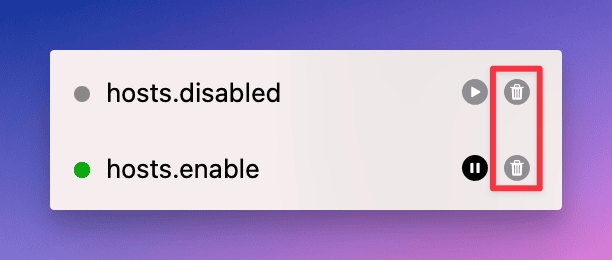
よくある質問 (FAQ)
Q: レコードの一時停止と削除の違いは何ですか?
A: 一時停止(ServBayの一時停止機能)は、該当行の先頭にコメント記号「#」を付加し、そのレコードだけ一時的に無効化します。ただしレコードそのものはファイルに残ります。一方、削除はその行全体をファイルから消します。一時停止はテストや一時的な無効化に便利で、後から元に戻せます。削除は完全な除去です。
Q: ServBayが自動的に追加するhostsレコードには何がありますか?
A: ServBayは内部サービスやデフォルトサイト(例えばservbay.hostやservbay.demoなど)用に自動的にhostsレコードを追加することがあります。これらは通常、127.0.0.1や::1などに向けられています。これらのレコードはServBayの正常動作に不可欠なので、用途や影響を十分理解していない場合は編集や削除を控えてください。
まとめ
ServBayの直観的なグラフィカルインターフェースによって、macOSの/etc/hostsファイル管理がかつてないほど手軽になります。内容の確認、追加、編集、一時停止、削除などを簡単に行えるため、手動編集による手間やミスとは無縁です。hostsファイルを効率的に管理することは、ローカル開発やテストで非常に重要なポイントです。ServBayのhosts管理機能によって、ローカルネットワーク環境を自在に構築し、開発作業へ集中できます。

